
Når det kommer til æstetikken, elsker brugerne Windows 11. Men én ting ville de gerne have, at OS tilbød? Levende baggrunde. Blandt de mange tilpasningsmuligheder, Windows 11 tilbyder, er Live eller animerede tapeter ikke en af dem.
Men der er ingen grund til at miste modet. Der er masser af tredjepartsapps, som du kan bruge til at få live wallpapers på Windows 11, og vi vil udforske en sådan app her – Lively Wallpaper. Lad os komme afsted.
Indstil Live Wallpaper ved hjælp af Lively Wallpaper
Lively Wallpaper-appen er en af de bedste muligheder for at få levende wallpapers i Windows 11. Det er en gratis open source-app, der tilbyder animerede og interaktive skrivebordsbaggrunde, som du også kan tilpasse.
Det bedste sted at få livlige baggrunde til dit system er Microsoft Store.
- Åbn Microsoft Store, skriv ‘Lively Wallpapers’ i søgefeltet, og klik på ‘Enter’ eller klik på dette link for at åbne fortegnelsen direkte.
- Gå til den første liste, og klik på ‘Hent’ for at installere appen. Klik derefter på ‘Åbn’, når den er installeret.
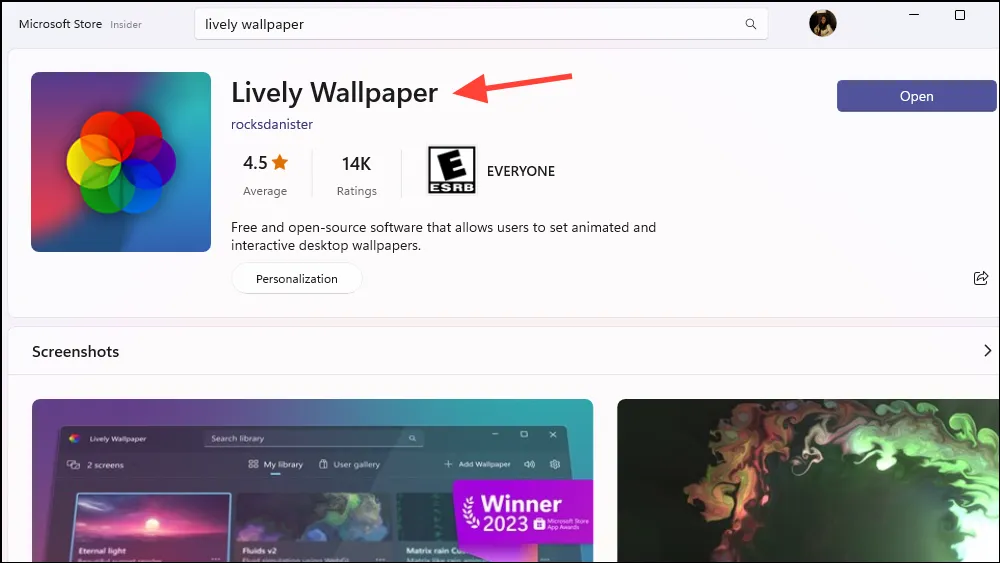
- ‘Biblioteket’ åbnes, hvor du kan finde de tapeter, som appen tilbyder lige ud af kassen; 12 i skrivende stund. Du kan se forhåndsvisningen af tapeterne med det samme. Nogle af dem er levende tapeter, mens andre er interaktive simuleringer. For eksempel
Fluidser en interaktiv simulering, der reagerer på systemlyden og markøren.
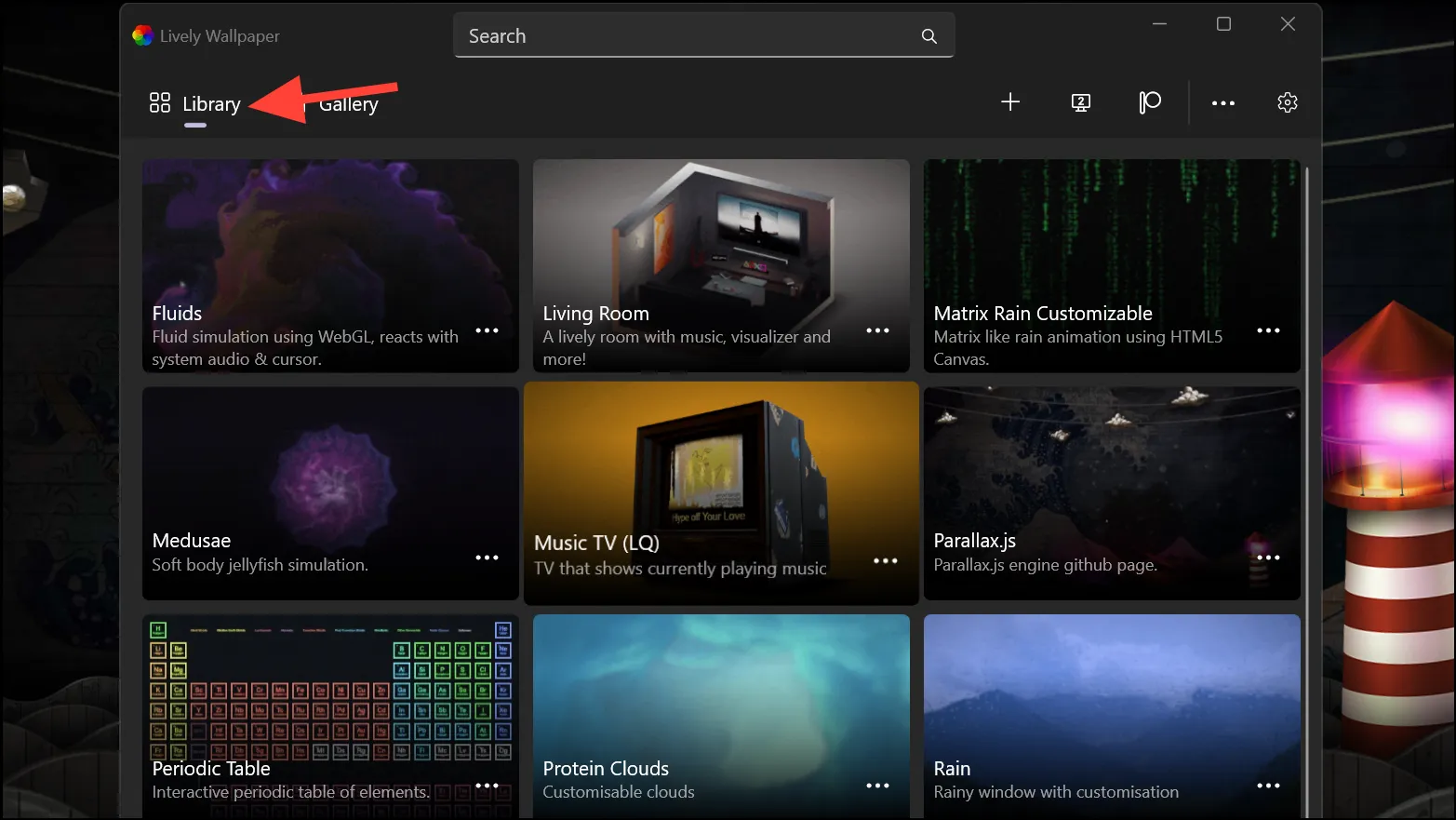
- Hvis du klikker på et tapet, indstilles det straks som dit skrivebordsbaggrund. Men hvis du vil se et eksempel eller tilpasse det, før du indstiller det som tapet, skal du klikke på menuen ‘tre prikker’ nederst til højre på baggrundsminiaturebilledet.
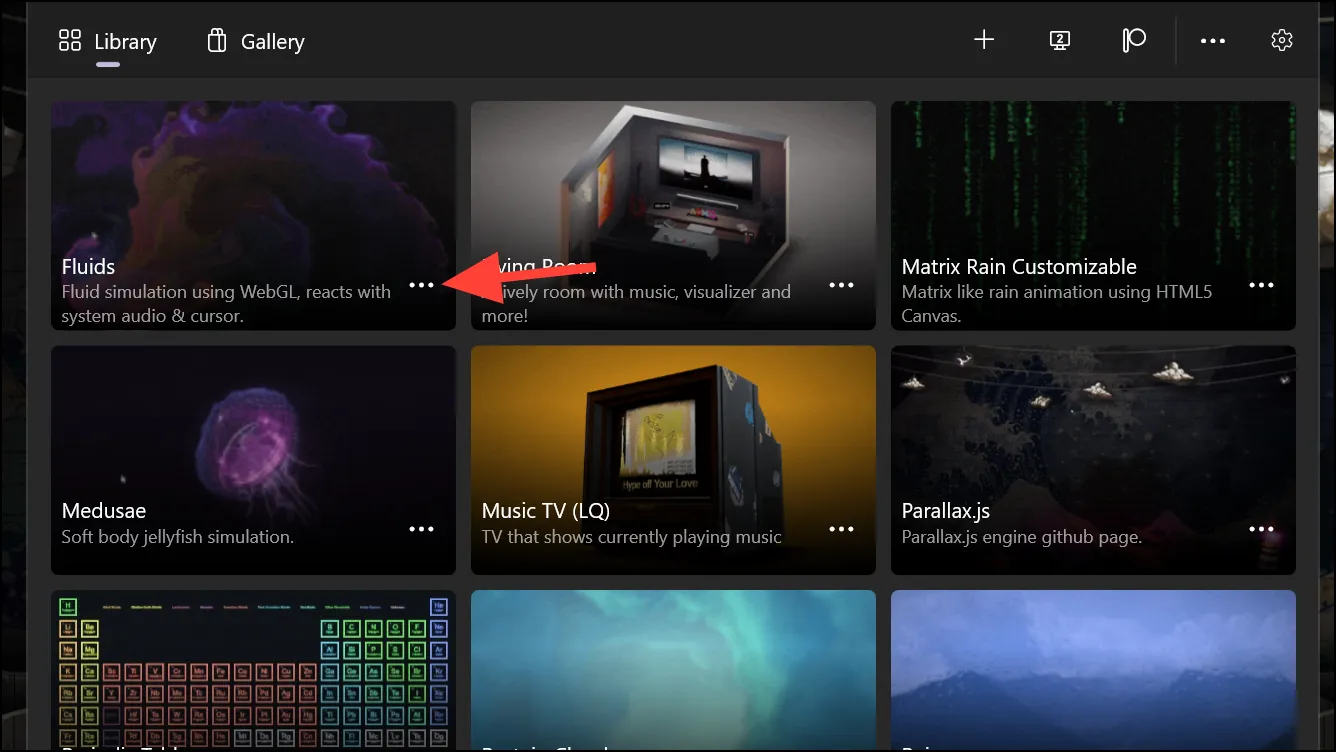
- Vælg derefter den ønskede indstilling. I dette tilfælde ønsker vi at ‘Tilpasse’ tapetet.
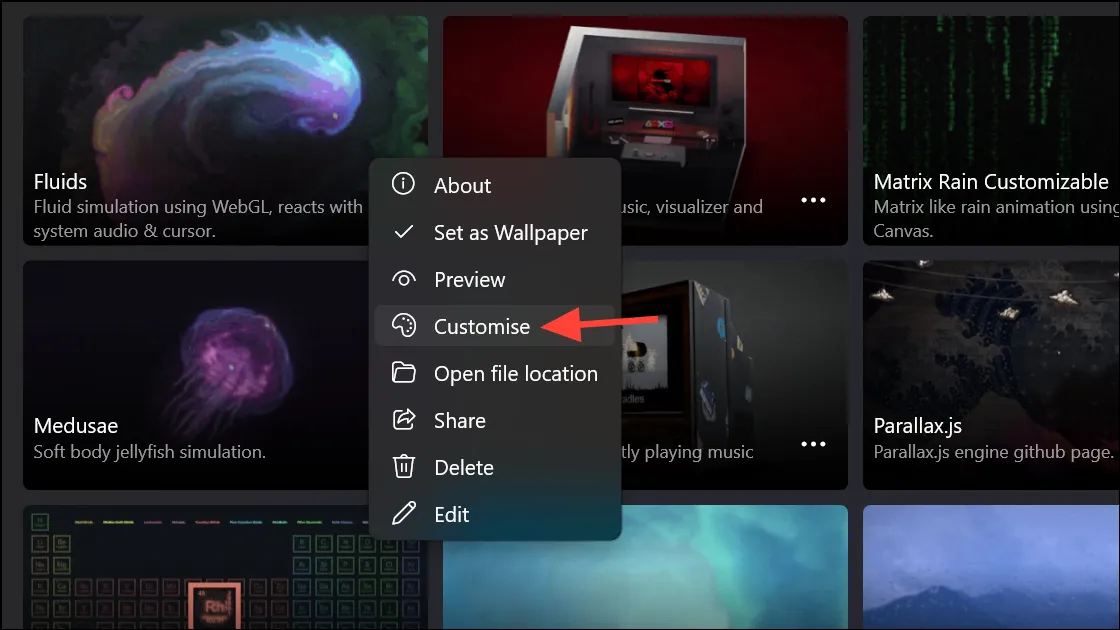
- Mulighederne for tilpasning åbnes, hvilket vil være anderledes for forskellige typer tapet. Hvis tapetet i øjeblikket er aktivt på dit skrivebord, kan du se de ændringer, du foretager, i realtid. Foretag tilpasningerne og klik på ‘OK’.
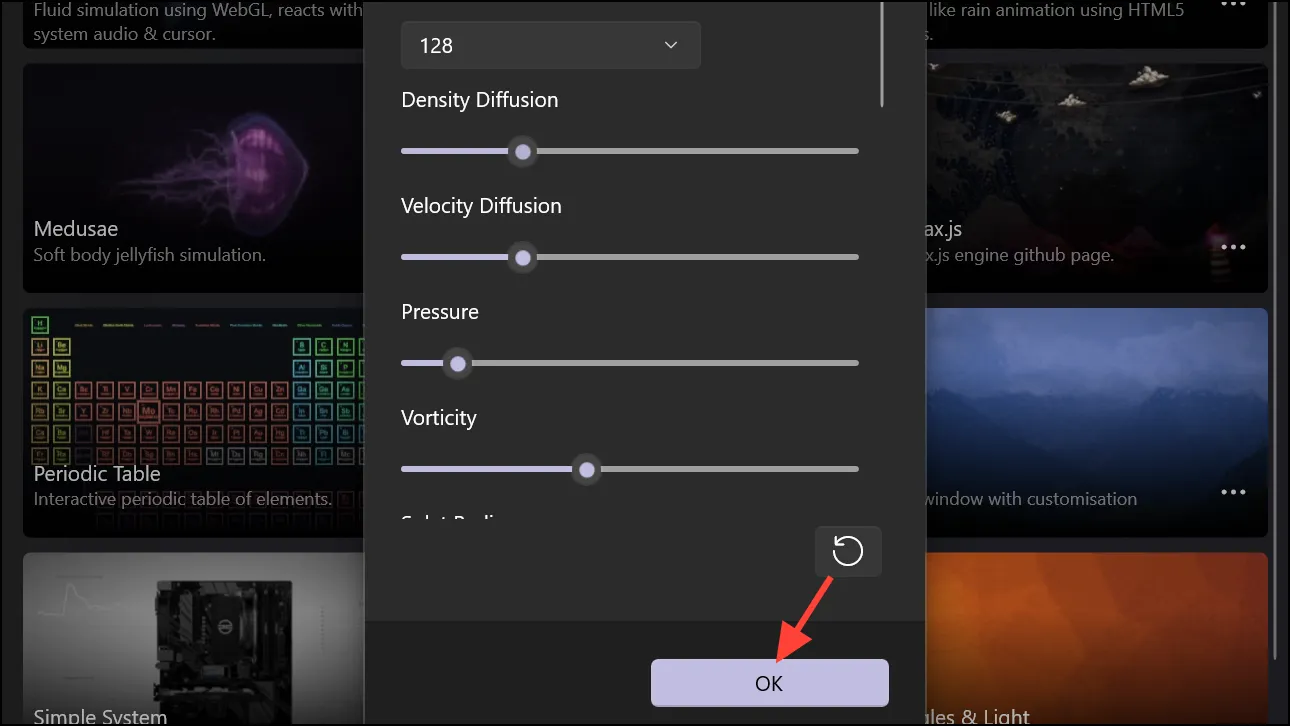
- Klik på knappen ‘Luk (X)’ på appvinduet for at lukke det.
- Lively vil minimere til systembakken, hvor den forbliver åben. Du kan få adgang til muligheder som at sætte tapetet på pause, tilpasse det, lukke tapetet osv. fra systembakkemenuen (højreklik på appikonet).
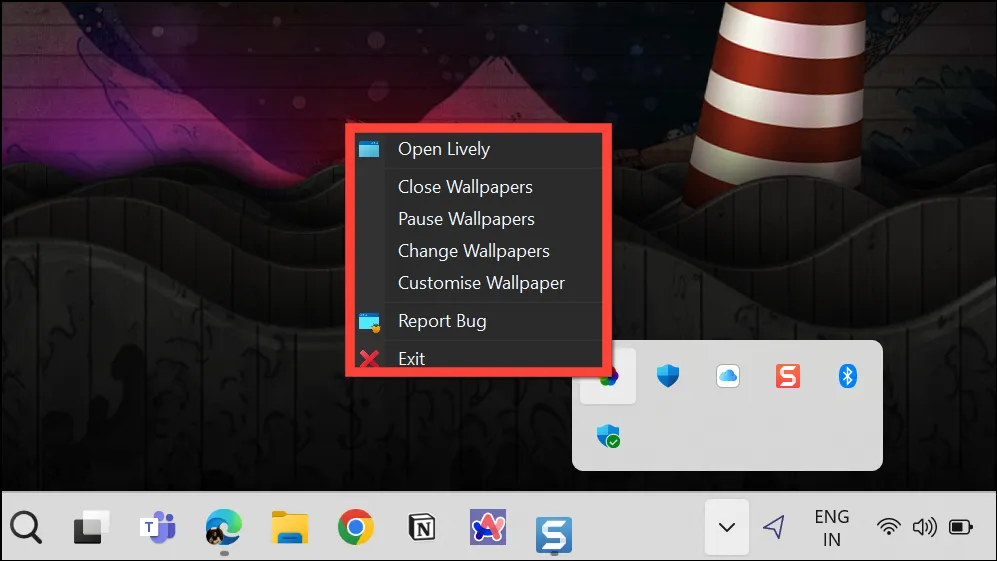
- Hvis du afslutter appen helt, forsvinder tapetet også, da det ikke ændrer tapetet på systemindstillingsniveauet. Hvis du åbner appen igen, vender tapetet automatisk tilbage.
- Appen er også indstillet til at køre ved opstart som standard, og du vil ikke ændre den, hvis du ikke ønsker at åbne appen manuelt for at få det levende tapet, hver gang du tænder for systemet.
- Du kan konfigurere appens adfærd ved at gå til ‘Indstillinger’.
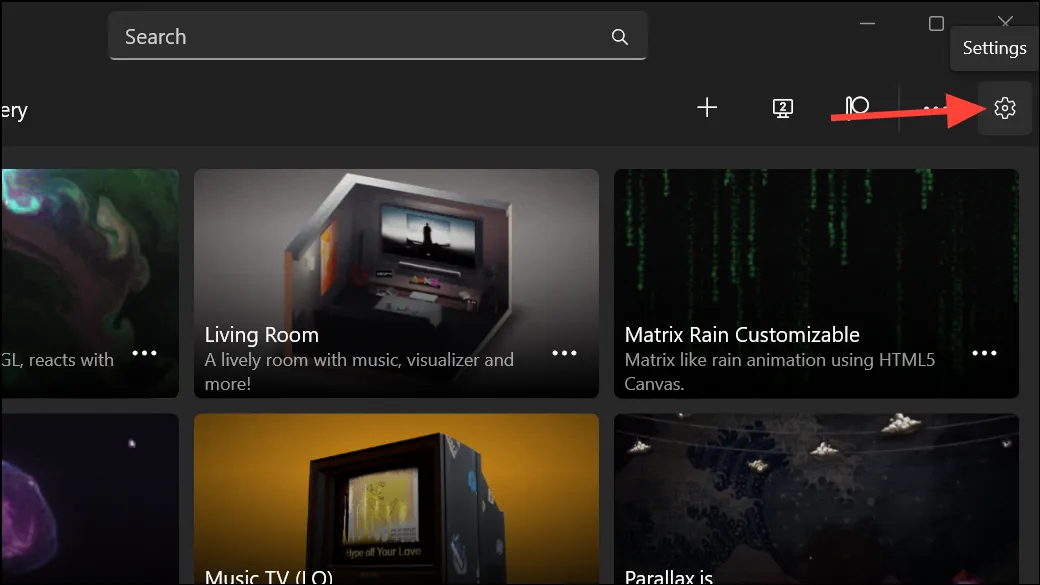
- Skift derefter til fanen ‘Ydeevne’. Her kan du konfigurere tapetets opførsel i forskellige scenarier, som når en applikation er i fuldskærm eller fokuseret, når din bærbare computer er på batteristrøm eller batterisparetilstand osv.
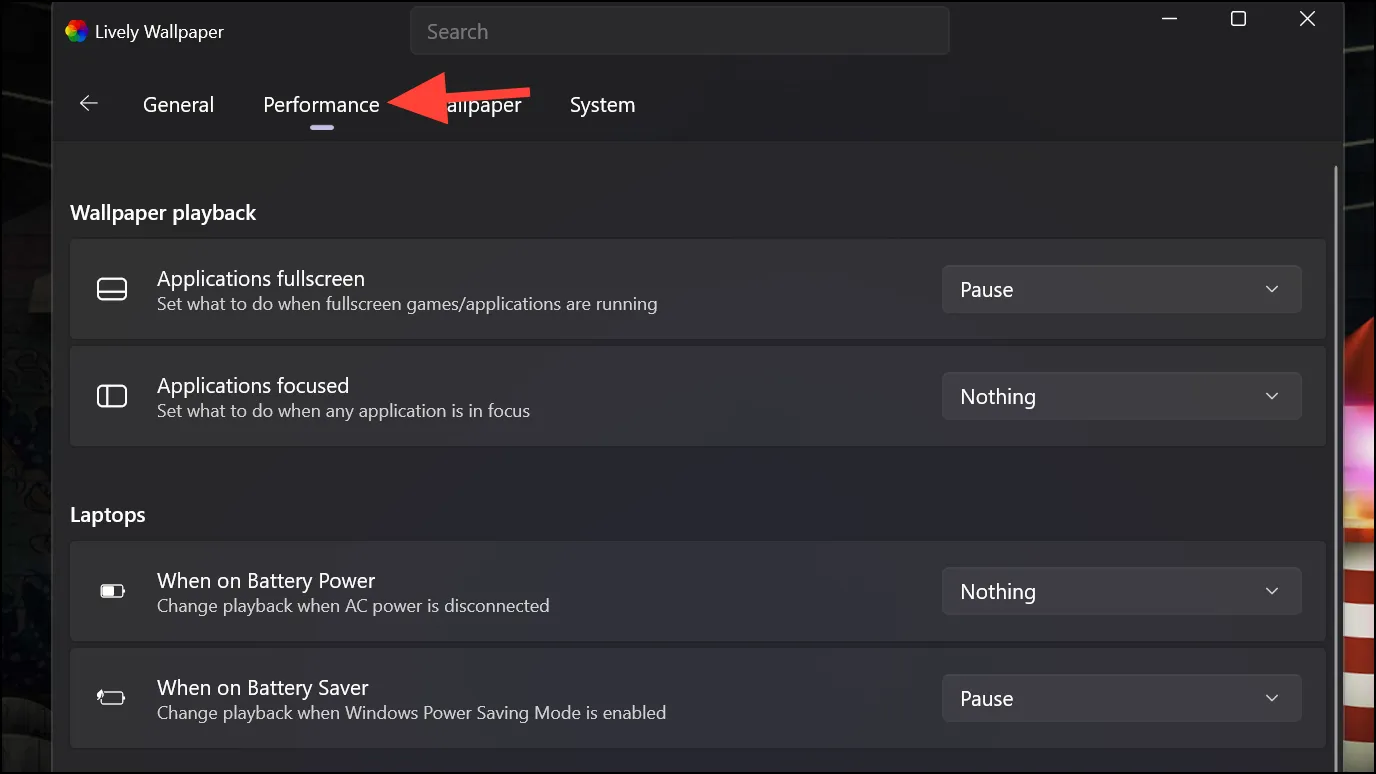
Indstil dit eget levende tapet
Du kan også tilføje dine egne tapeter gennem appen. Det giver dig mulighed for at tilføje næsten alt – videoer (lokale og online videoer, for eksempel fra YouTube), GIF’er, webbaserede interaktive baggrunde, websider og endda applikationer eller spil.
- For at bruge dit eget tapet skal du klikke på ‘+’-ikonet fra mulighederne øverst til højre i appvinduet.
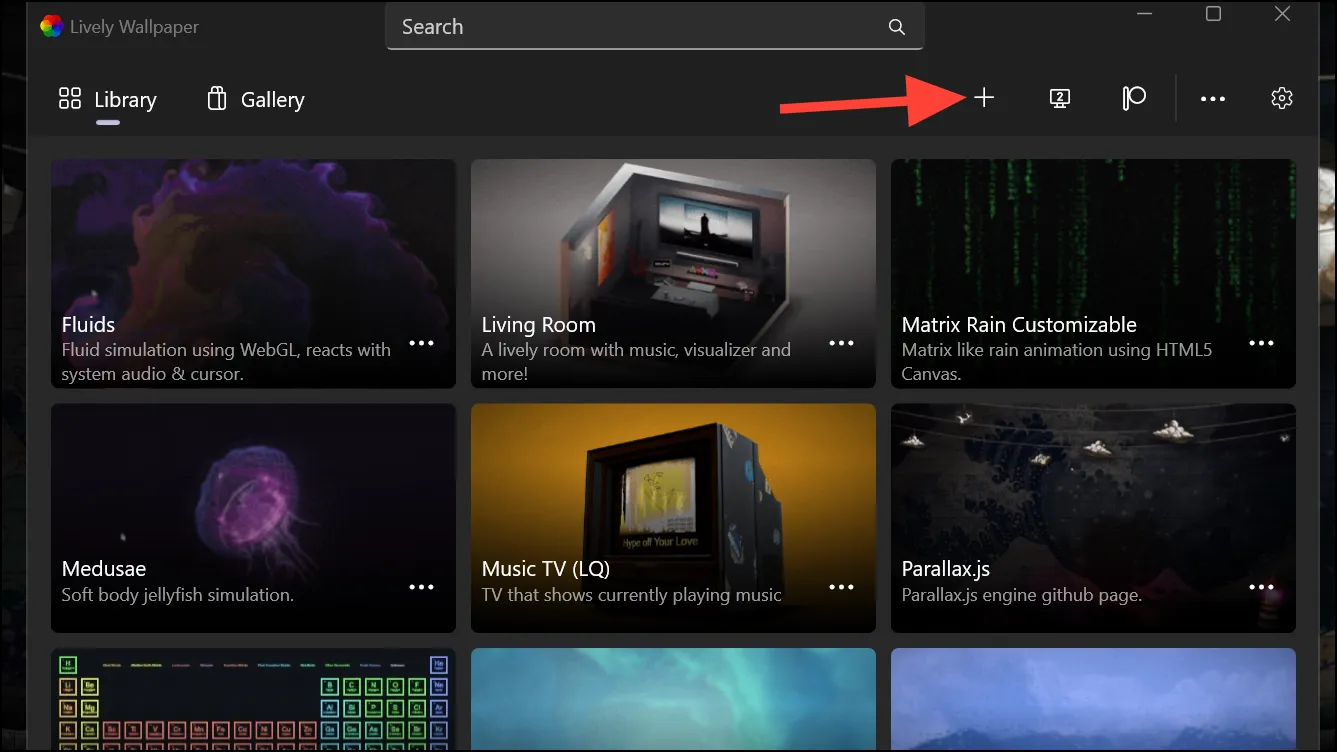
- Træk og slip derefter filen til det markerede område, eller åbn den ved hjælp af et ‘File Explorer’-vindue, hvis du har filen på din pc. For at bruge en onlinevideo skal du indtaste URL’en i det angivne felt. Med indstillingen ‘Avanceret’ kan du oprette dit eget dynamiske tapet. Appen bruger kunstig intelligens til at omdanne fotografier til 3D og skabe en parallakseeffekt. Du skal dog downloade yderligere filer for at bruge denne funktion.
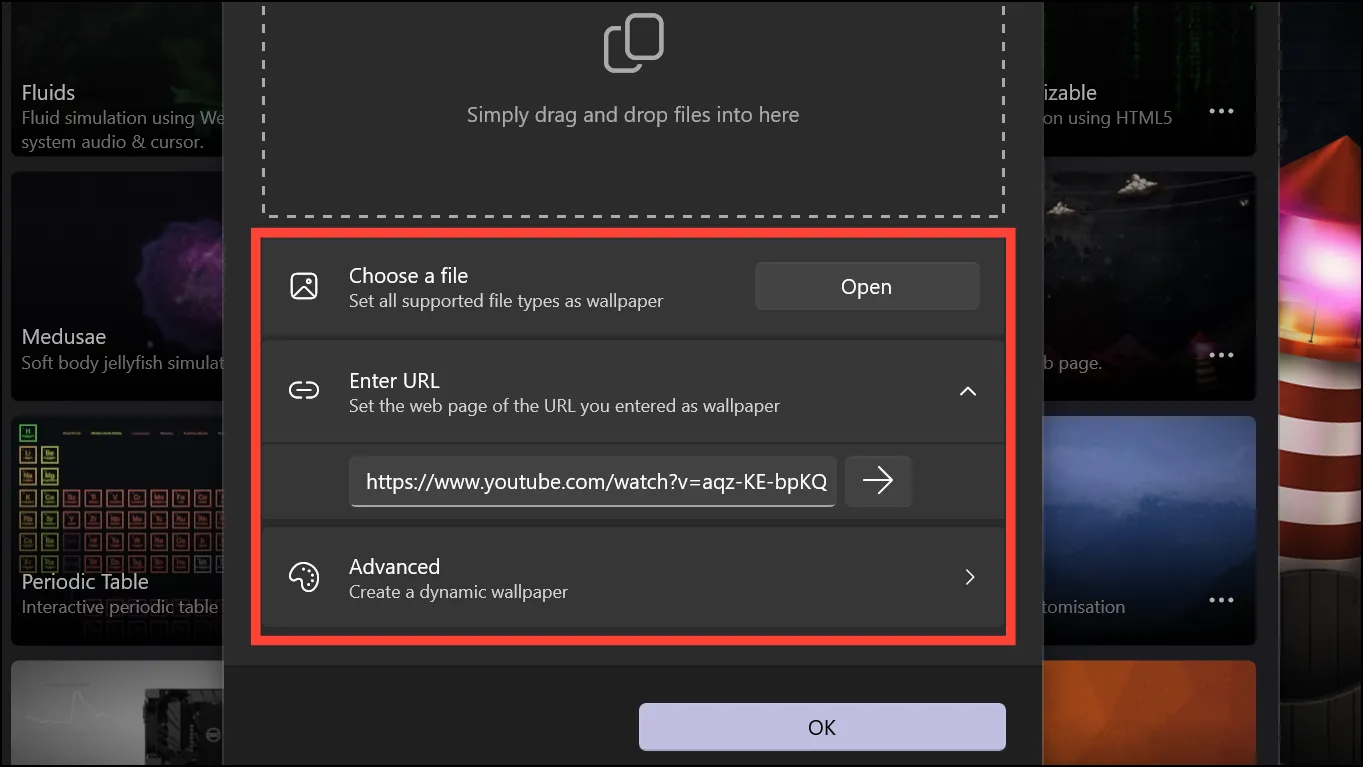
- Når du har valgt tapetet, kan du også tilpasse det noget, og tilpasningsmulighederne vil variere afhængigt af tapettypen.
Indstil levende baggrunde på flere skærme
Hvis du har flere skærme tilsluttet, kan du også indstille levende baggrunde (samme eller forskellige) på dem alle ved hjælp af Lively Wallpaper-appen.
- Klik på ‘Monitor’-ikonet fra appvinduet.
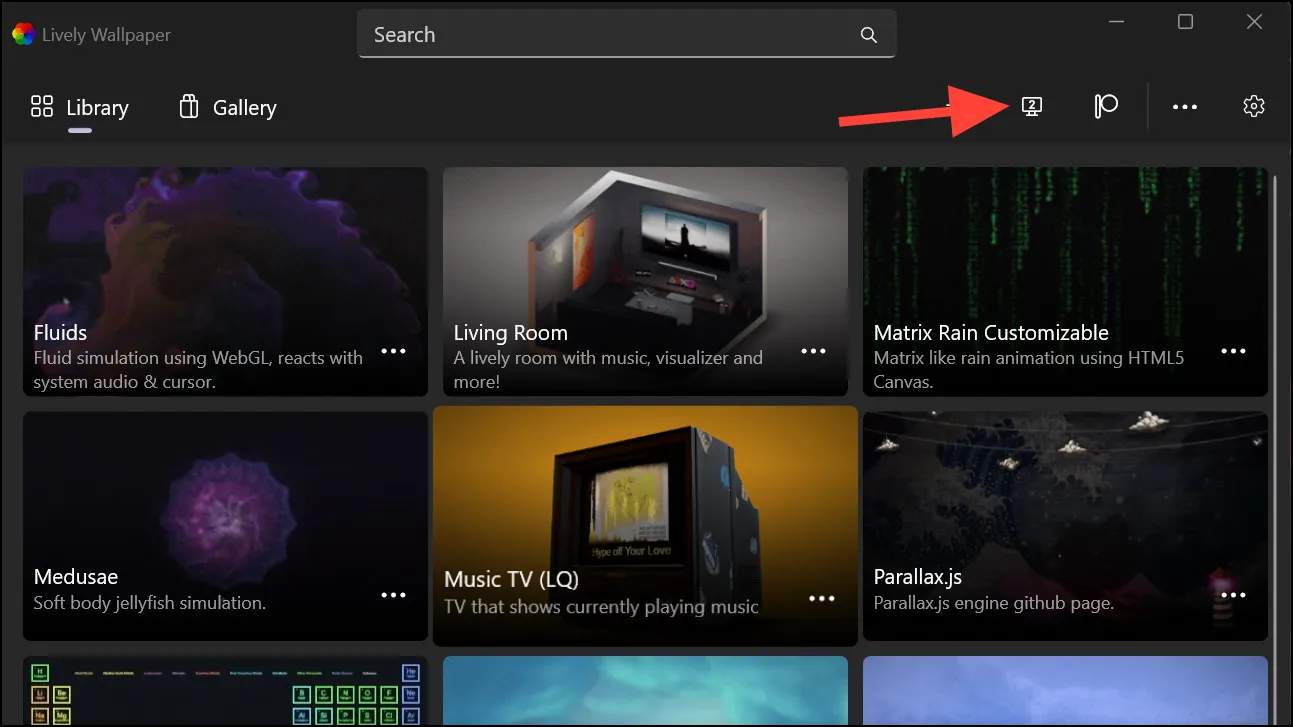
- Som standard er den valgte placeringsmetode for flere skærme ‘Kun valgt skærm’. Med denne mulighed anvendes tapetet kun på den skærm, der er valgt. Du kan ændre denne indstilling til ‘Spæn på tværs af skærme’, ‘Duplicate samme tapet’.
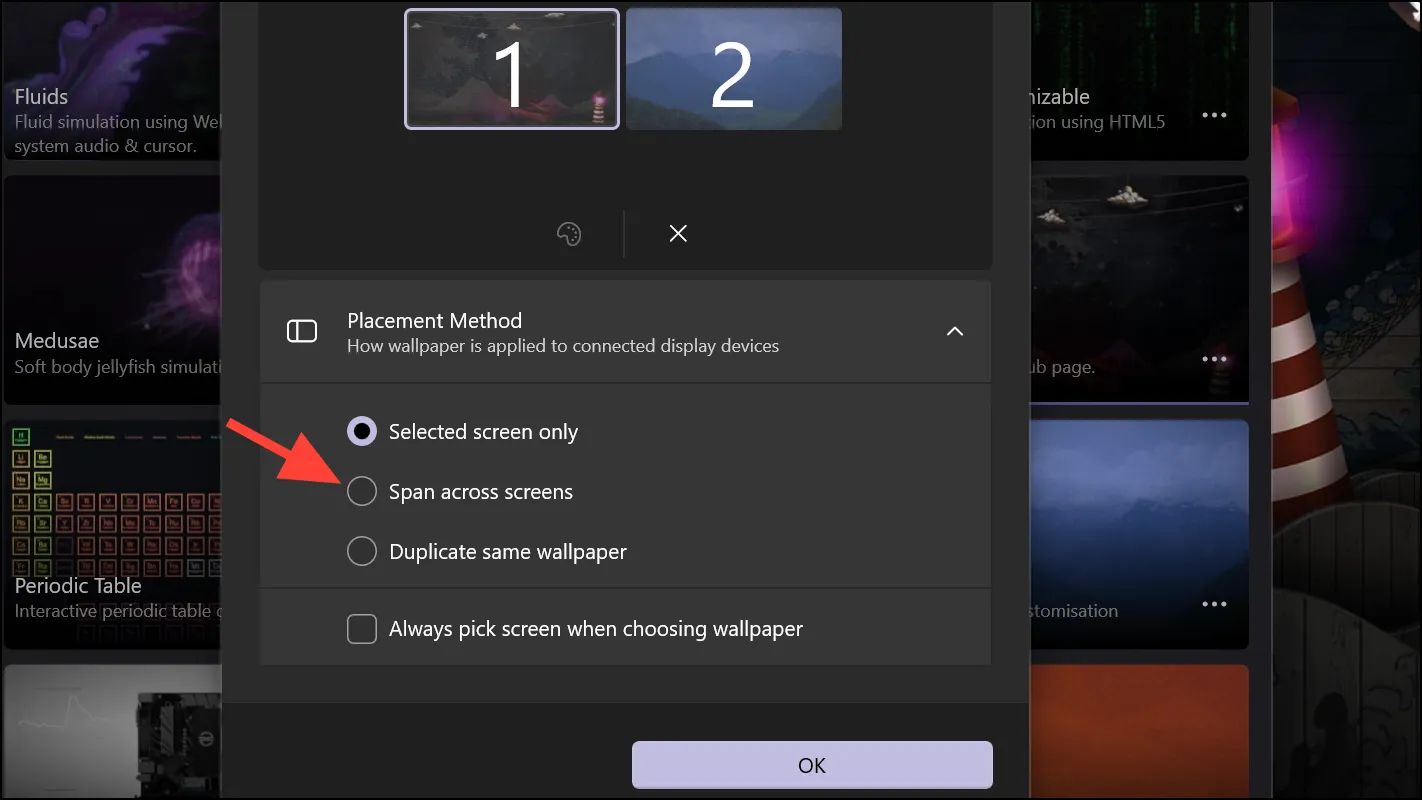
- Vælg den skærm, du vil ændre tapetet til, og klik på ‘OK’. Vælg derefter et tapet fra biblioteket.
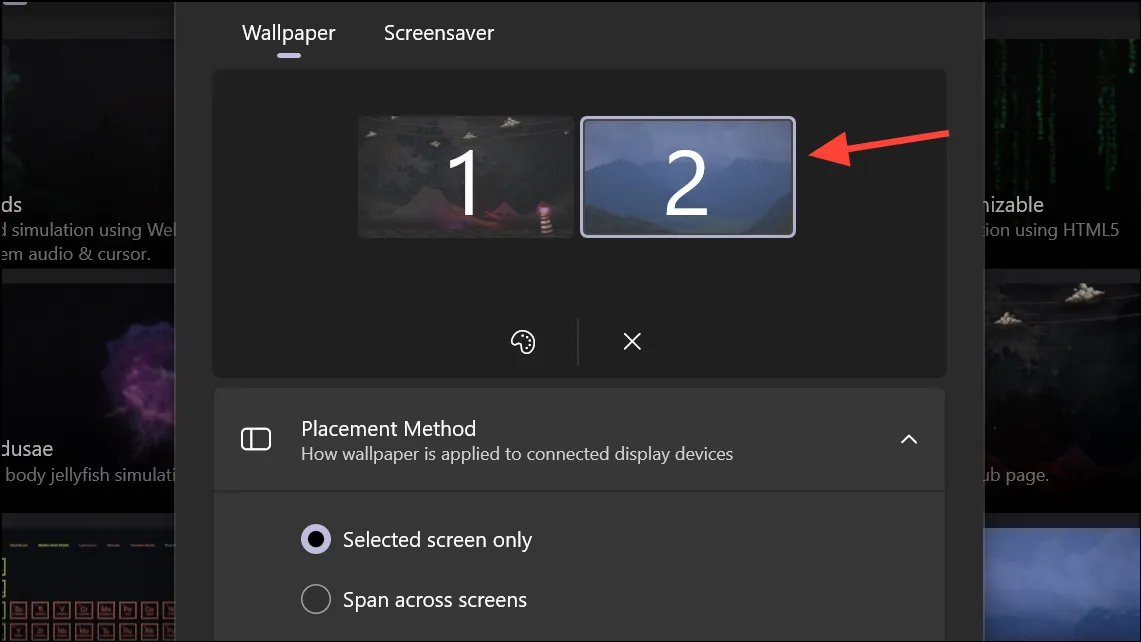
- Alternativt kan du markere muligheden for ‘Vælg altid skærm, når du vælger tapet’, så den altid spørger, hvilken skærm du vil anvende tapetet på.
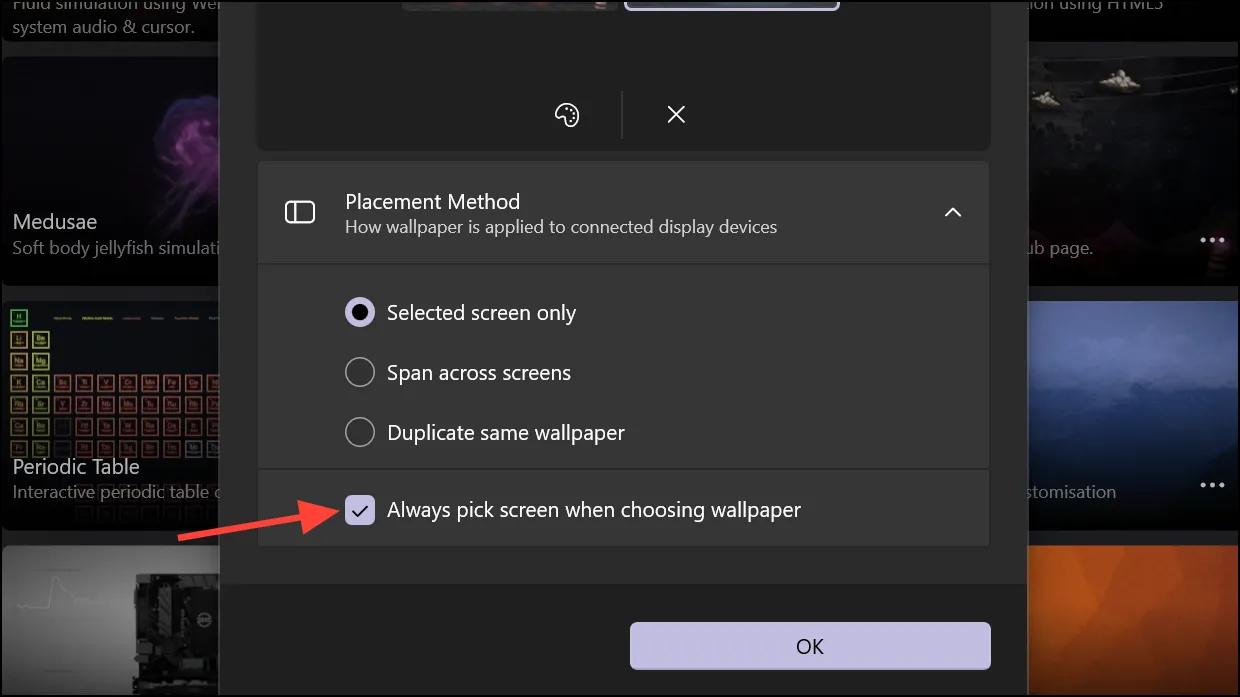
- Nu, når du vælger et tapet fra biblioteket, får du mulighed for at vælge skærmen.
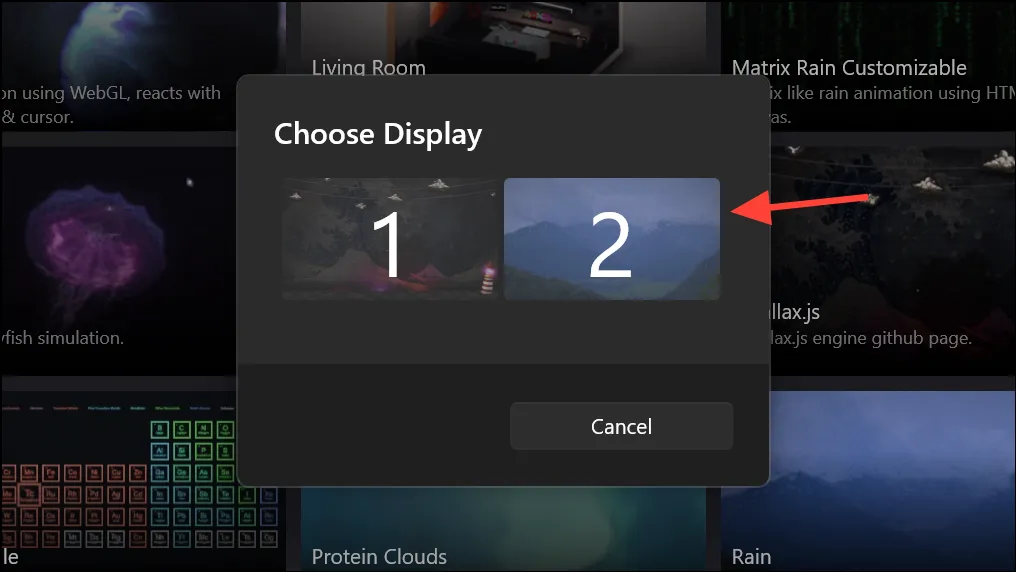
Lively Wallpaper er en fantastisk mulighed for at få levende wallpapers på din Windows 11-pc. Men hvis du ønsker flere muligheder og kontrol og er villig til at betale et par dollars, kan du gå efter Wallpaper Engine på Steam, som kun koster omkring $3-4 (prisen kan variere afhængigt af din region).


Skriv et svar